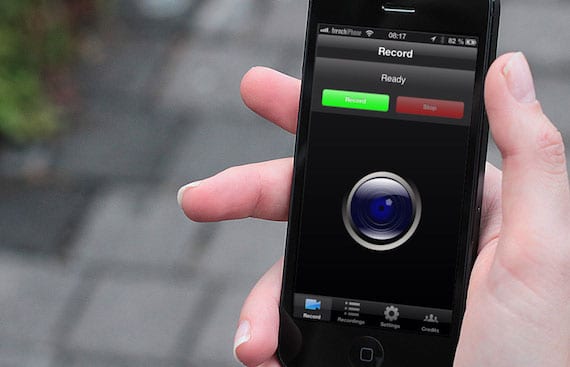
Det er tider når vi trenger det se hva som skjer på en iPhone for å forstå hva blir forklart for oss, eller rett og slett, vi vil lære hva vi gjør på iPad til tredjeparter.
Noen av disse situasjonene løses av enhetens skjermopptakNå er dette alternativet ikke enkelt eller direkte, la oss se alternativene.
1. Du har en Mac
Denne metoden er det enkleste selv om videokvaliteten ikke er eksepsjonell. Du må ha en iMac, MacBook, Mac mini eller Mac Pro. Nå har vi to alternativer:
A. Du har en AirPlay-mottaker
(2. eller 3. generasjon Apple TV)
I dette tilfellet er speildelen dekket siden systemet tillater det alene. Fremgangsmåten er den neste:
- Koble iOS-enheten din og Apple TV til samme nettverk Wi-Fi.
- Sveip fra bunnen av skjermen for å få tilgang til Kontrollsenter.
- Press AirPlay. Du skal nå kunne se tilgjengelige Apple TV-er.
- Trykk på navnet på Apple TV du vil AirPlay, og trykk deretter på Kopiering. Når den er aktivert, vil skjermen på iOS-enheten din speile seg til Apple TV.
B. Du har ikke en AirPlay-mottaker
I dette tilfellet trenger du ekstra programvare, kalles det Reflektor og det koster $ 12,99 (Enbrukerlisens eller $ 54,99 Multi-Seat License (5 Lisenser)). Det er muligheten for prueba som lar programmet kjøre i 10 minutter.
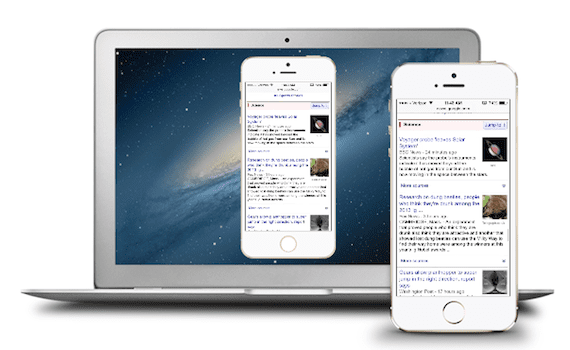
Fremgangsmåten er den neste:
- Bekreft at begge datamaskinene er koblet til samme Wi-Fi.
- Start Reflektor på Mac
- Tilgang til kontrollsenter av mobilenheten alleredective den AirPlay. En liste over mottakere som du kan koble til vil bli presentert. Finn og velg Mac-en der du har programmet installert.
- Når enheten er aktivert, bør den vises på Mac-skjermen.
Mac-skjermopptak
Ingen behov for ekstra programvare, med det samme QuickTime Player som kommer i systemet kan vi gjøre det. Vi åpner programmet og velger; File> New screen recording, og ved å trykke på record vil vi ta opp skjermen.

Det er viktig å huske at dette programmet tillater fullopptak eller bare en sone (for eksempel der enheten vi ønsker å ta opp reflekteres), og den lar oss også ta opp lyd og vis museklikk.
2. Bruke maskinvare
Hvis du ikke har en Mac, må du bruke litt penger på en liten fangsenhet. Den mest anbefalte er Elgato Game Capture HD, som er en enhet som er designet for videoopptak fra spillkonsoller. Prisen er Amerikanske dollar 179,95. Du trenger også en AV-adapter som du kan kjøpe for 49 euro i Apple Store.
Prosedyren:
- Koble til iPad via AV-adapter til HDMI-kabel (inkludert)
- connect Elgato Game Capture HD til HDMI.
- Koble den andre enden av spillopptaket til datamaskin via mini-USB til USB-kabel (også inkludert)
- Last ned innspillingsprogramvare av Elgato (gratis)
- Slå på iPad (du kan komme over en melding som sier "Dette tilbehøret støttes ikke", ignorere det)
- Åpne søknad Elgato Game Capture HD.
- Klikk innstillinger, velg iPad som inngangsenhet og HDMI som utdataenhet.
- Begynner innspilling.
note: Den samme programvaren Elgato tillater utgave av innspilte videoer.
3. Med Jailbreak
Hvis du ikke har en Mac og ikke har penger til å investere i maskinvare, har du bare muligheten til jailbreak din iOS. Nylig har iOS7-versjonen kommet ut, så uansett hvilken versjon av iOS vi har, har vi et alternativ til jailbreak.
Hvis du ikke er klar hva er jailbreak, eller er du i tvil, søk blant innleggene våre med ordet «jailbreak»Og du vil ha et mangfold av artikler som kan løse nesten all tvil. Når iPad eller iPhone er jailbroken, kan du få tilgang til Cydia app store, hvor du kan finne alternativer.
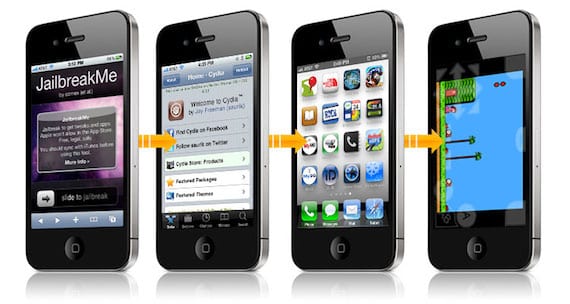
Den gratis heter RecordMyScreen, den eneste ulempen er den røde øverste linjen den holder mens du spiller inn. Når det gjelder opptaksinnstillinger, kan vi velge;
- størrelsen på videoen (innfødt eller halvparten),
- retningen (stående eller liggende) og
- lyden i mono eller stereo.
En annen applikasjon er Skjermopptaker, som er priset til 4,99 euro.
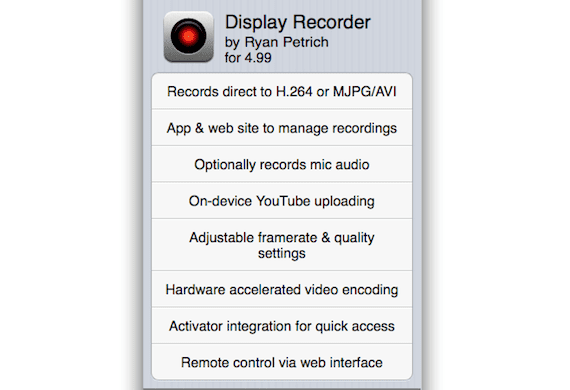
note: Husk at jailbreak for iOS 7 nettopp har blitt utgitt, og det kan være at disse justeringene ikke er optimalisert ennå, eller at de kommer ut nye. Dra nytte av og anbefaler oss noen du anser som bra, hyggelig og billig.
Mer informasjon - Apple fjerner xRec-applikasjonen fra App Store, som gjorde at du kunne ta opp iPhone-skjermen

Hvor kan jeg finne det jeg tar opp med RecordMyScreen
Du kommer inn i ifile og i dokumentmappen der finner du dem
Min RecordMyScreen viser ikke den røde linjen, og den er i god kvalitet og alt er veldig bra!
Takk for informasjonen, jeg visste ikke det!
Det er en glede å hjelpe! Og slik er det, RecordMyScreen, den røde linjen vises ikke lenger!
Det var en app på AppStore, og de dro den, den ble kalt xREC. De kom for å dele ipa for å installere på andre måter, og det fungerte fantastisk. Nå med iOS7 ta opp den svarte skjermen. Jeg håper og noen
Oppdater det!
Jeg lastet den ned og bare stemmen min blir hørt, og jeg avslutter programmet og ser ikke lenger noe